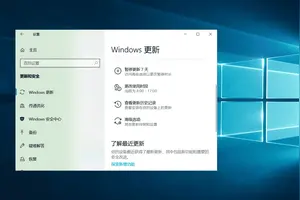1.win10怎么装动态桌面
1、在电脑桌面空白处单击右键,选中“个性化”,打开
2、打开之后,点击“背景”
3、选择背景下的选项框选中“幻灯片放映”
4、点击下面为幻灯片选择相册的浏览
5、找到想要放映的图片文件夹,点击“选择此文件夹”
6、点击选择播放的时间即可
简介:
这是一个新名词,桌面大家都知道是一幅自己心仪的壁纸,上面布满密密麻麻的windows图标;而动态桌面顾名思义就是能够动的桌面,它将美丽的动态的影片,比如流动的水、美丽的盛开花朵的绽放,还有摇曳的树枝等等等等,替换了原始的静态的古板的桌面墙纸,并且不会影响图标的显示和任何应用程序的使用。想一想这是多么奇妙的事情,能够很好的缓解工作的压力,让电脑前的工作变得有趣,更加心旷神怡。
功能介绍:
1.全屏模式
所有节目可以在全部显示屏上播放,电脑分辨率无论是800*600,1024*768,1280*1024都可以全屏的形式显示,其中800*600 和 1024*768能够得到最清晰的视觉效果,使用 按钮可以在全屏&半屏模式间进行切换。屏幕效果截图如下。
2.半屏日历模式
所有节目可以在屏幕的一部分区域上播放,并且此模式会自动显示日历功能,就像一个漂亮的动态小台历,使用 按钮可以在全屏&半屏模式间进行切换。屏幕效果截图如下。
3.屏幕保护
所有节目都可以作为屏幕保护使用,并且可以添加多个节目自动进行循环播放,使用 按钮可以调出mmplayer的屏幕保护设置面板,屏幕保护效果截图如下。
2.WIN10怎么设置动态壁纸?
win10设置动态桌面的具体操作步骤如下: 1、首先我们双击桌面上面的浏览器快捷方式图标,然后在打开的搜索框中输入 upupoo 回车搜索。
2、然后在得出的搜索结果中点击它的官网进去,进去之后,然后来到了它的首页页面,点击下载,将该软件下载下来。 3、下载下来之后,点击打开来准备安装然后在弹出的安装窗口中立即安装按钮来安装。
4、然后在打开的页面中根据需要设置资源存放的目录,然后点击下一步就开始安装了,安装的过程需要一定的时间。 5、一会之后,安装完成,点击 立即体验 按钮然后就可以看到桌面变成了动态桌面了。
6、若是要根据实际需要设置,则需要登录之后才能设置,选择登录方式,然后输入***码获取验证码。 7、登录成功之后,来到了首页;然后根据需要搜索或者是选择需要的动态桌面,点击下载壁纸。
8、下载完成的壁纸,可以在 本地壁纸 选项卡页面中查看,双击壁纸即可选中。 9、然后回到桌面中就可以看到选择好的动态壁纸了,这样就可以设置动态桌面了。
转载请注明出处windows之家 » 怎么设置动态桌面win10
 windows之家
windows之家